Specialiųjų simbolių įterpimas į Word 2010
Kartais gali prireikti įterpti neįprastą simbolį į Word 2010 dokumentą. Perskaitykite, kaip lengvai tai padaryti su mūsų patarimais ir simbolių sąrašu.
Viena iš labiausiai paplitusių sąvokų, naudojamų „Excel“ prietaisų skydeliuose ir ataskaitose, yra tendencijų sąvoka . Tendencija yra dispersinė per tam tikrą apibrėžtą intervalą priemonė - paprastai laiką, pavyzdžiui, dienų, mėnesių ar metų. Tačiau kuriant populiarius prietaisų skydelių komponentus, reikia ir ko ne.
Būtų puiku, jei galėtumėte tiksliai pasakyti, kokį diagramos tipą turėtumėte naudoti kurdami populiarėjančius komponentus. Tačiau tiesa ta, kad joks diagramos tipas nėra tinkamas visose situacijose. Norėdami efektyviai nustatyti tendencijas, norite suprasti, kurie diagramų tipai yra veiksmingiausi pagal skirtingus tendencijų scenarijus.
Linijinės diagramos
Linijinės diagramos yra tendencijų karaliai. Verslo pristatymuose linijinė diagrama beveik visada rodo judėjimą laikui bėgant. Netgi su verslu nesusijusiose srityse linijų sąvoka naudojama laikui nurodyti – atsižvelkite į terminus, šeimos linijas, kraujo linijas ir pan. Linijinės diagramos naudojimo tendencijoms nustatyti pranašumas yra tas, kad ji akimirksniu atpažįstama kaip tendencijų komponentas, todėl išvengiama informacijos apdorojimo delsimo.
Plotų diagramos
Sritys diagrama iš esmės yra linijinė diagrama, kuri buvo užpildyta. Taigi techniškai sričių diagramos yra tinkamos tendencijoms. Jie ypač gerai išryškina tendencijas per ilgą laikotarpį. Pavyzdžiui, diagrama šiame paveiksle apima daugiau nei 120 dienų duomenis.
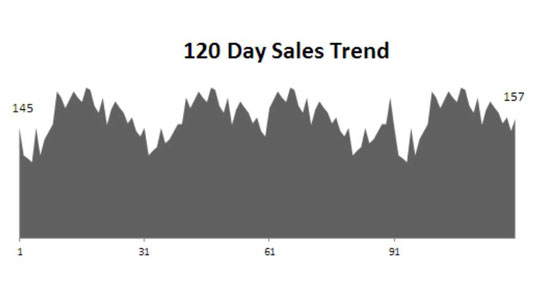
Stulpelių diagramos
Jei stebite vienos laiko serijos tendencijas, linijinė diagrama yra puikus būdas. Tačiau jei lyginate du ar daugiau laikotarpių toje pačioje diagramoje, stulpeliai gali geriausiai parodyti palyginimus.
Šis paveikslas parodo, kaip kombinuota diagrama gali akimirksniu atkreipti dėmesį į tikslius mėnesius, kai 2010 m. pardavimai nukrito žemiau 2009 m. Linijinių ir stulpelių diagramų derinys yra itin efektyvus būdas parodyti skirtumą tarp dviejų laikotarpių parduotų vienetų.
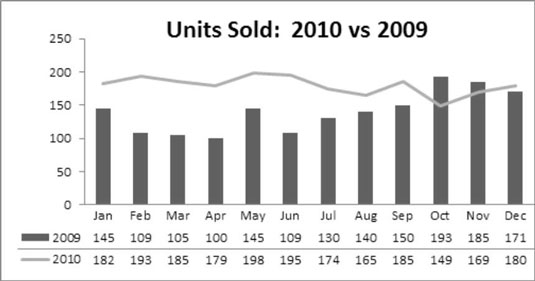
Kartais gali prireikti įterpti neįprastą simbolį į Word 2010 dokumentą. Perskaitykite, kaip lengvai tai padaryti su mūsų patarimais ir simbolių sąrašu.
„Excel 2010“ naudoja septynias logines funkcijas – IR, FALSE, IF, IFERROR, NOT, OR ir TRUE. Sužinokite, kaip naudoti šias funkcijas efektyviai.
Sužinokite, kaip paslėpti ir atskleisti stulpelius bei eilutes programoje „Excel 2016“. Šis patarimas padės sutaupyti laiko ir organizuoti savo darbalapius.
Išsamus vadovas, kaip apskaičiuoti slankiuosius vidurkius „Excel“ programoje, skirtas duomenų analizei ir orų prognozėms.
Sužinokite, kaip efektyviai nukopijuoti formules Excel 2016 programoje naudojant automatinio pildymo funkciją, kad pagreitintumėte darbo eigą.
Galite pabrėžti pasirinktus langelius „Excel 2010“ darbalapyje pakeisdami užpildymo spalvą arba pritaikydami ląstelėms šabloną ar gradiento efektą.
Dirbdami su laiko kortelėmis ir planuodami programą „Excel“, dažnai pravartu lengvai nustatyti bet kokias datas, kurios patenka į savaitgalius. Šiame straipsnyje pateikiami žingsniai, kaip naudoti sąlyginį formatavimą.
Sužinokite, kaip sukurti diagramas „Word“, „Excel“ ir „PowerPoint“ programose „Office 365“. Daugiau informacijos rasite LuckyTemplates.com.
„Excel“ suvestinės lentelės leidžia kurti <strong>pasirinktinius skaičiavimus</strong>, įtraukiant daug pusiau standartinių skaičiavimų. Šiame straipsnyje pateiksiu detalius nurodymus, kaip efektyviai naudoti šią funkciją.
Nesvarbu, ar dievinate, ar nekenčiate Word gebėjimo išjuokti jūsų kalbos gebėjimus, jūs turite galutinį sprendimą. Yra daug nustatymų ir parinkčių, leidžiančių valdyti „Word“ rašybos ir gramatikos tikrinimo įrankius.





